用U盘安装ISO系统的Win7系统教程(详细指导您如何通过U盘安装ISO文件来安装Win7系统)
![]() lee007
2024-07-27 19:30
396
lee007
2024-07-27 19:30
396
随着技术的不断发展,越来越多的人选择使用U盘来安装操作系统。在本教程中,我们将详细介绍如何通过U盘安装ISO文件来安装Win7系统,方便快捷地完成操作系统的安装。
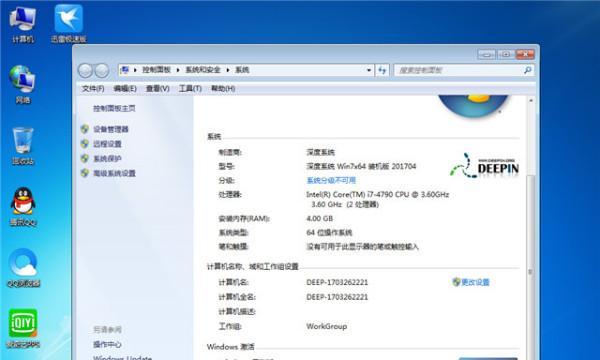
文章目录:
1.准备所需材料
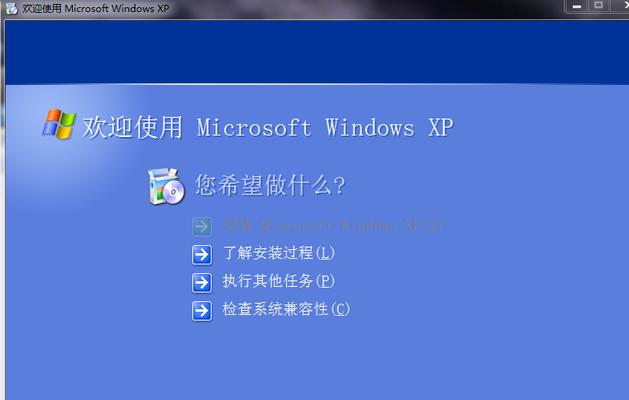
在开始之前,您需要准备一个U盘(容量至少为8GB),以及一个可用的电脑。确保U盘中没有重要数据,因为安装过程中会将其格式化。
2.下载Win7ISO文件
在安装之前,您需要下载Win7系统的ISO文件,并确保其与您的电脑的硬件兼容。您可以从官方网站或可信赖的第三方网站上下载ISO文件。
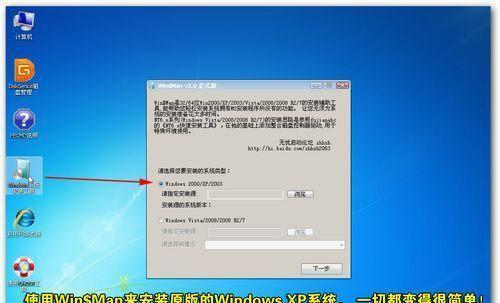
3.创建启动U盘
将U盘插入电脑,并使用一个专门的工具,如Rufus或WinToFlash等,将ISO文件写入U盘,并将其格式化为启动盘。
4.修改BIOS设置
重启电脑并进入BIOS设置界面,通过按下特定的按键(通常是F2、Del或Esc键)来进入。在BIOS设置中,将U盘设置为首先启动设备。
5.启动电脑并安装Win7系统
保存BIOS设置并重新启动电脑,此时电脑将从U盘启动。根据屏幕上的提示,选择相应的语言、时区和键盘布局等设置,并点击“安装”按钮。
6.接受许可协议并选择安装类型
在安装过程中,您需要阅读并接受微软的许可协议。随后,您可以选择执行自定义安装或升级现有的Windows版本。
7.选择安装位置
在安装类型中,选择“自定义(高级)”,然后选择要安装Win7系统的磁盘分区。如果没有磁盘分区,请创建一个新的分区。
8.完成安装设置
点击“下一步”后,系统会开始安装Win7,并根据您的电脑性能来显示进度条。在此过程中,您可以选择更多个性化的设置,如电脑名和密码等。
9.等待系统安装完成
系统安装过程可能需要一些时间,请耐心等待直到安装完成。期间电脑可能会多次重启,请不要中断安装过程。
10.完成系统初始化设置
当安装完成后,系统会自动重启,并开始进行一些初始化设置。您需要设置用户名、密码和网络连接等信息。
11.安装驱动程序
一旦系统初始化设置完成,您需要安装相应的驱动程序以确保硬件的正常工作。您可以从电脑制造商的网站上下载并安装最新的驱动程序。
12.更新系统和安装常用软件
打开Windows更新,确保系统是最新的,并根据需要安装其他软件,如浏览器、办公套件等。
13.备份重要数据
在开始使用新系统之前,建议您备份重要数据,以免在意外情况下丢失。
14.个性化设置
根据个人需求,您可以进一步自定义系统设置,如桌面背景、主题和屏幕分辨率等。
15.手动调整系统设置
如果有特殊需求或想要进行更高级的设置,您可以手动调整系统设置,以满足个人的使用习惯和需求。
通过本教程,您可以了解到如何使用U盘安装ISO文件来安装Win7系统。这是一种方便快捷的安装方式,能够帮助您快速完成操作系统的安装,使您的电脑重新焕发活力。记得在安装之前备份重要数据,并根据个人需求进行个性化设置和系统调整。
转载请注明来自装机之友,本文标题:《用U盘安装ISO系统的Win7系统教程(详细指导您如何通过U盘安装ISO文件来安装Win7系统)》
标签:盘安装系统
- 最近发表
-
- 光动能智能手表(以光动能智能手表为代表的新一代智能穿戴设备引领科技潮流)
- 迪兰的卡(打破音乐束缚,探索迪兰卡的创新之路)
- 天语X1手机实用评测(天语X1手机功能全面评测,给你带来全新体验)
- 关闭Win10更新的方法与注意事项(掌握关键步骤,有效阻止Win10系统自动更新)
- 纽曼K18手机测评(性能强劲,外观精致,超值实惠)
- 升级iPad至9.1系统的好处与方法(提升效能,开启新体验!)
- AMDRyzen7641与RadeonRX740(探索AMD641与740系列的卓越表现及创新功能)
- emotoe58(高速稳定、续航强劲、智能便捷,emotoe58让出行更轻松)
- 烤箱美的的优点与性能分析(探索美的烤箱的高效烘焙技术与智能功能)
- 英特尔i5750(探索i5750的关键特性,了解其性能与适用场景)

